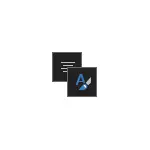
این جزئیات دستورالعمل ساده چگونه می توان یک طراحی تاریک یا سیاه و سفید را فعال کرد، که بلافاصله به تمام برنامه های بسته مایکروسافت آفیس اعمال می شود. توانایی حضور در دفتر 365، Office 2013 و Office 2016.
تبدیل یک تم خاکستری تیره یا سیاه و سفید در کلمه، اکسل و پاورپوینت
به منظور فعال کردن یکی از گزینه های تم تاریک (خاکستری تیره یا سیاه در انتخاب مایکروسافت آفیس در هر یک از برنامه های اداری در دسترس است، این مراحل را دنبال کنید:
- آیتم منو "فایل" را باز کنید، و سپس "پارامترها".
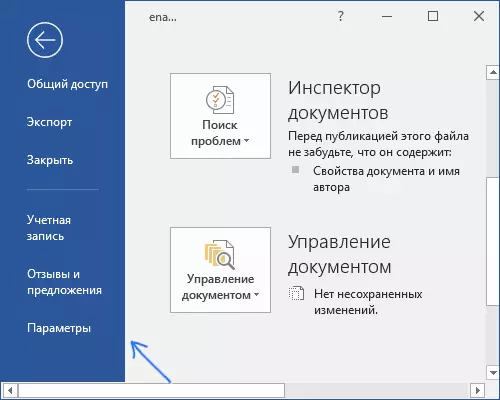
- در نقطه کلی "پیکربندی شخصی مایکروسافت آفیس" در موضوع اداری، موضوع مورد نظر را انتخاب کنید. خاکستری تیره و "سیاه" از تاریکی در دسترس هستند (هر دو در تصویر زیر ارائه می شوند).
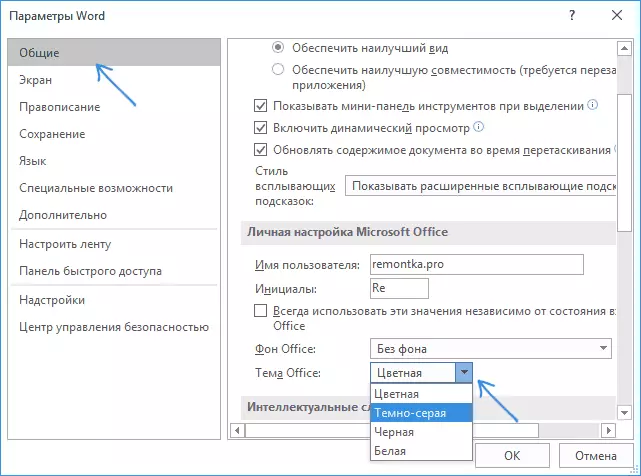
- روی OK کلیک کنید تا تنظیمات اثر را انجام دهند.
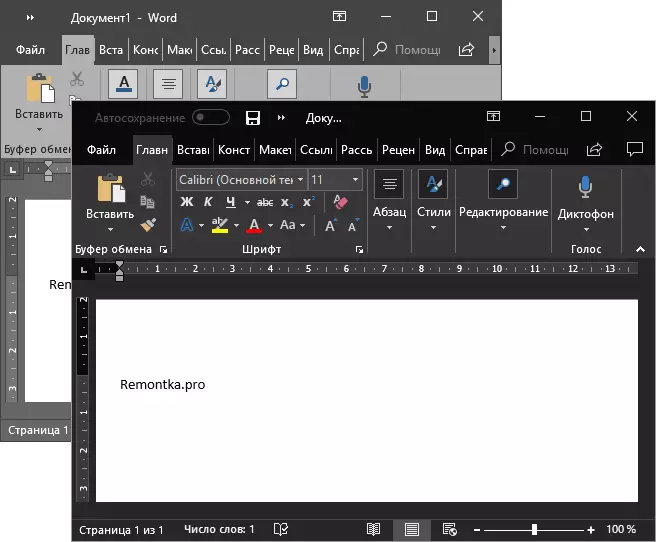
تنظیمات تم مایکروسافت آفیس فورا به تمام برنامه های بسته های اداری اعمال می شود و طراحی را در هر یک از برنامه ها تنظیم نمی کند.
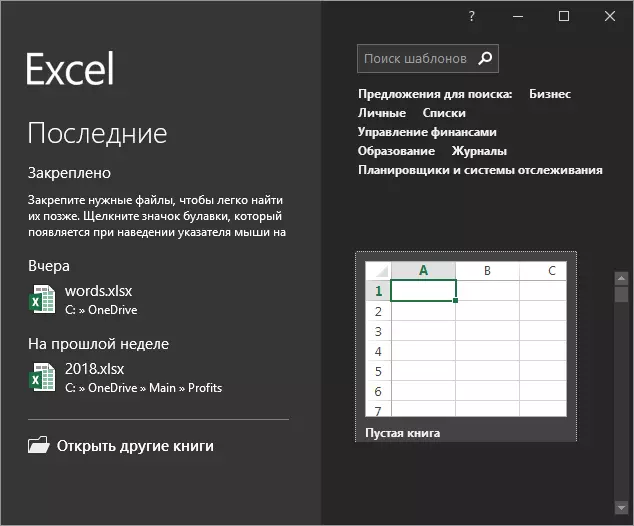
صفحات اسناد اداری خود سفید خواهند شد، این یک طراحی استاندارد برای ورق هایی است که تغییر نمی کند. اگر شما نیاز به تغییر رنگ برنامه های اداری و پنجره های دیگر خود را به طور کامل، دستیابی به نتیجه مانند دستورالعمل ارائه شده در زیر، دستورالعمل به نحوه تغییر پنجره های ویندوز ویندوز 10 کمک می کند.
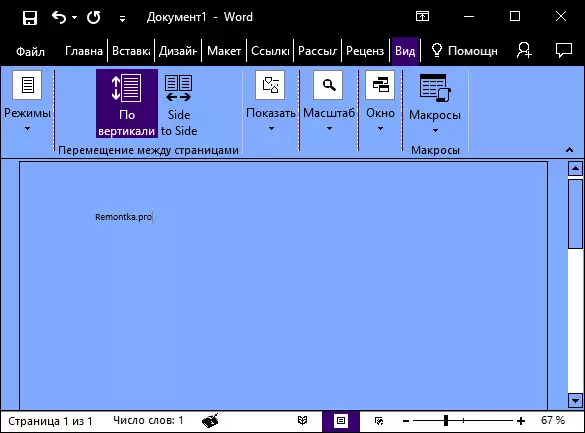
به هر حال، اگر شما نمی دانید، تم تیره ویندوز 10 را می توان در شروع - پارامترها - شخصی سازی - رنگ ها - حالت برنامه پیش فرض را انتخاب کنید - تاریک. با این حال، آن را به تمام عناصر رابط، بلکه فقط به پارامترها و برخی از برنامه های کاربردی اعمال می شود. به طور جداگانه، تبدیل یک موضوع تاریک. طراحی در پارامترهای مرورگر مایکروسافت در دسترس است.
